Como criar um tema filho do WordPress (guia passo a passo)
Publicados: 2025-03-19
Você é novo no domínio da criação do site? Você instalou um tema e gostaria de editá -lo, mas tem medo de estragar tudo? Bem, qual é o tema da criança do WordPress para então, hein? Não se preocupe, não estou aqui para confundi -lo mais. Em vez disso, vou levá -lo a um guia para iniciantes e não técnicos para usar o WordPress do tema da criança para sua vantagem.

Esses benefícios tornam o tema da criança um ativo inestimável para ter um site WordPress bem personalizado, porém estável. Isso aumentará a experiência do usuário e também o ajudará no gerenciamento suave de sites.
Etapa 1
Vá para o painel de administração do WordPress e vá para a seção Plugins para adicionar um novo plug -in.
Etapa 2
Pesquise o plug -in do assistente de tema da criança e clique em Instale. Uma vez feito, ative o plug -in.
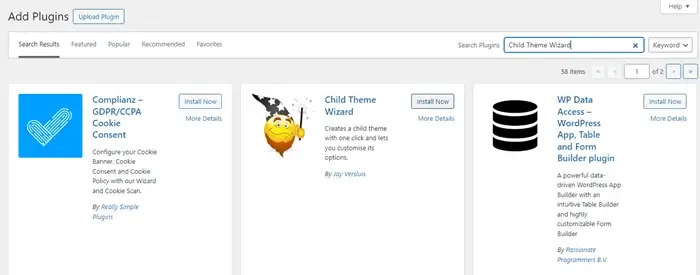
Etapa 3
Depois que o plug-in estiver ativo, você poderá vê-lo na seção de ferramentas no painel do lado esquerdo do WordPress. Em Ferramentas, abra o assistente do tema da criança para personalizar o tema WordPress.
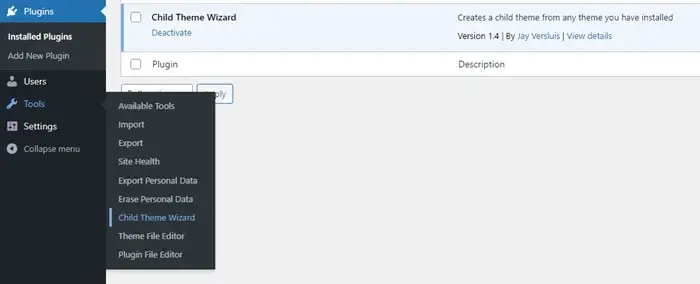
Etapa 4
Um assistente de tema da criança se abriria. Você só precisa preencher os detalhes aqui.
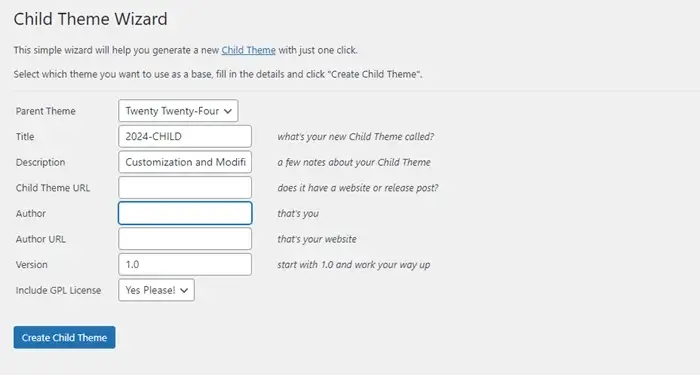
Etapa 5
Ative e comece a modificar o tema da criança. Você pode clicar diretamente na aparência - temas para verificar e começar a trabalhar no tema da criança.
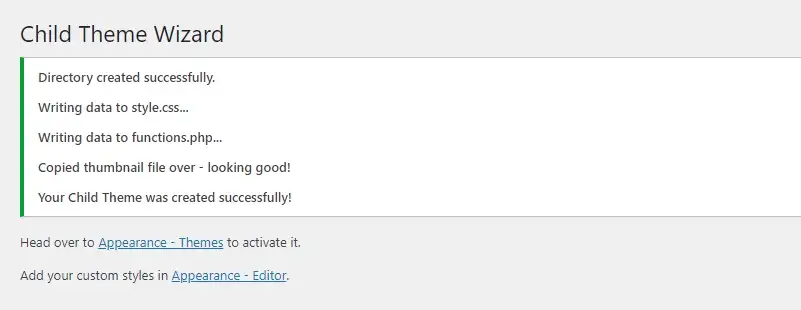
Basta clicar em personalizar e seguir em frente.
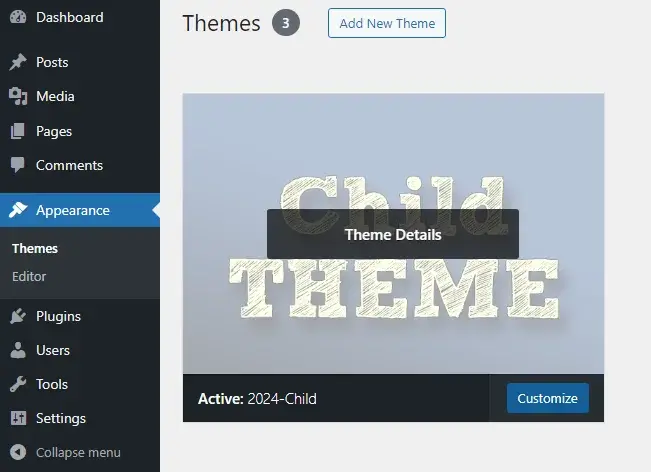
Agora, é hora de criar um arquivo de bloco de notas ou texto dentro da pasta do tema filho. Este será o seu arquivo Style.css. Agora, tudo o que você precisa fazer é abrir o arquivo e colar o código a seguir. Verifique se você está usando os nomes corretos para o tema dos seus pais e o tema filho, de acordo com os nomes de pastas deles.
2. Crie um arquivo de funções (funções.php):
Em segundo lugar, você deve criar um arquivo funções.phpdentro da mesma pasta principal do tema da criança. É hora de copiar o código novamente.
NOTA:Aqui, você precisará substituir a tag'estilo pai'pela alça precisa para o estilo do tema dos pais para o qual está criando um filho. Se você não tiver certeza, vá e verifique o arquivoFunctions.phppara o tema dos pais.

Você tem mais alguma dúvida? Em seguida, me acerte nos comentários e voltarei a você. Feliz personalização com o tema da criança!
Leia isso também:
O que é um tema infantil do WordPress?
Simplificando, um tema infantil é como o seu livro difícil ou um tipo de coisa de rascunho. Quando você deseja fazer algumas alterações ou edições no tema do WordPress, mas não tem certeza de como ele será, você cria um tema filho do WordPress. É a duplicata ou um doppelganger do tema principal. Você pode personalizar facilmente o tema da criança e verificar se as alterações que você imaginou são do seu gosto ou não. Se as coisas pisarem em falta, você poderá instalar facilmente o tema principal do WordPress para uma lousa limpa, sem danos causados. Não é incrível?Benefícios da criação do WordPress de tema infantil

Preserva personalizações
O uso de um tema filho do WordPress fornece uma segurança de todas as personalizações salvas separadamente do tema dos pais. Assim, o tema principal dos pais permanece inalterado e pode ser ativado sempre que uma modificação der errado no tema da criança. O uso de um tema filho ajuda a salvar todas as alterações e cria uma rede de segurança para acidentes.Aumenta a flexibilidade
Se você é novo no WordPress e na edição de temas, um tema filho WordPress oferece a flexibilidade de experimentar e fazer alterações. Você pode brincar facilmente com o design e a funcionalidade, pois o tema dos pais é estável. É mais fácil modificar e substituir diferentes arquivos de temas filhos. Essa flexibilidade permite que os desenvolvedores criem recursos exclusivos sem danos ao núcleo.Simplifica a manutenção
Com um tema infantil, é fácil rastrear todas as alterações separadamente. Assim, a tarefa de depuração e solução de problemas é simplificada. Você pode voltar facilmente ao tema dos pais ao encontrar problemas para identificar onde está o problema. Essa organização de personalizações ajuda a manter um fluxo de trabalho eficiente.Carrega mais rápido
Com um tema filho, você pode evitar o inchaço que vem com os recursos carregados do tema dos pais. Você pode selecionar os elementos necessários e personalizar apenas aqueles para aprimorar extensivamente a velocidade de carregamento do site. Para ativar um UX suave, você pode ativar o cache e outras técnicas de otimização de desempenho no tema da criança.Baixo risco
As chances de seu site quebrar completamente durante as atualizações ou modificações do tema são minimizadas devido ao uso de temas infantis. Sempre que tudo ficar de cabeça para baixo, você pode voltar ao tema dos seus pais e redefinir seu site. Assim, o risco de perder completamente seu site é bastante baixo. Explore suas novas idéias com confiança e tire o melhor proveito do seu site.Fácil de estender
Com o tema da criança, é fácil adicionar novas funcionalidades e estender seu site. Você pode integrar plugins, adicionar postagens personalizadas e verificar o que funciona melhor para o seu site sem colocar uma carga nele. Assim, se você deseja aprimorar seu WordPress, mas tem medo de estragar tudo no meio do caminho, trabalhe com o tema da criança. Se tudo correr bem, você obtém seu tema extenso e personalizado sem nenhum risco.Esses benefícios tornam o tema da criança um ativo inestimável para ter um site WordPress bem personalizado, porém estável. Isso aumentará a experiência do usuário e também o ajudará no gerenciamento suave de sites.
Como criar o tema do WordPress Child gratuitamente (guia passo a passo)
Bem, eu prometi ser iniciante e não amigável para técnicos. Então, aqui está um rápido guia passo a passo para criar seu tema do WordPress Child. Em vez de codificação manual, faremos isso com a ajuda de um plug -in do gerador de temas do WordPress Child.Etapa 1
Vá para o painel de administração do WordPress e vá para a seção Plugins para adicionar um novo plug -in.
Etapa 2
Pesquise o plug -in do assistente de tema da criança e clique em Instale. Uma vez feito, ative o plug -in.
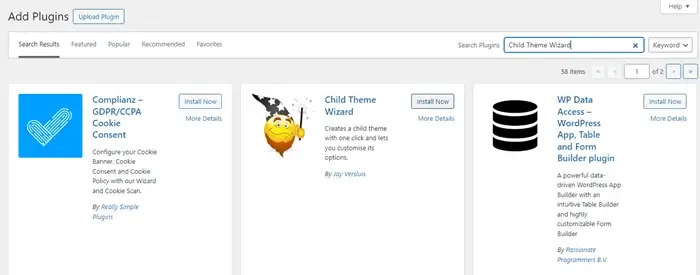
Etapa 3
Depois que o plug-in estiver ativo, você poderá vê-lo na seção de ferramentas no painel do lado esquerdo do WordPress. Em Ferramentas, abra o assistente do tema da criança para personalizar o tema WordPress.
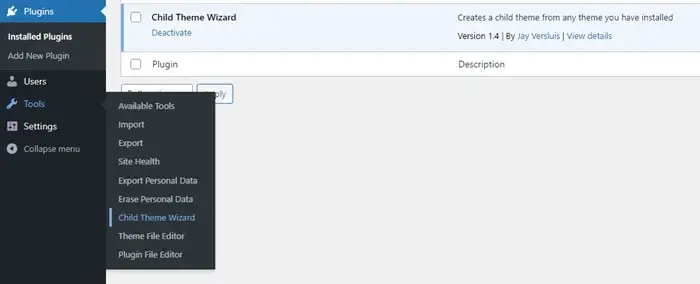
Etapa 4
Um assistente de tema da criança se abriria. Você só precisa preencher os detalhes aqui.
- Tema dos pais:escolha qualquer tema pai ativo que você deseja modificar ou baixar e ativar um novo tema antes de passar por essas etapas.
- Título:Este será o título do tema do seu filho e de sua pasta que será criada no seu servidor ou entre as pastas.
- Descrição:Forneça uma descrição do tema do seu filho ou mencione brevemente seu objetivo.
- URL do tema filho:se você deseja ativá -lo em qualquer site ou postagem específico, especifique seu URL.
- Autor e autor URL:Isso será preenchido com os detalhes do seu site.
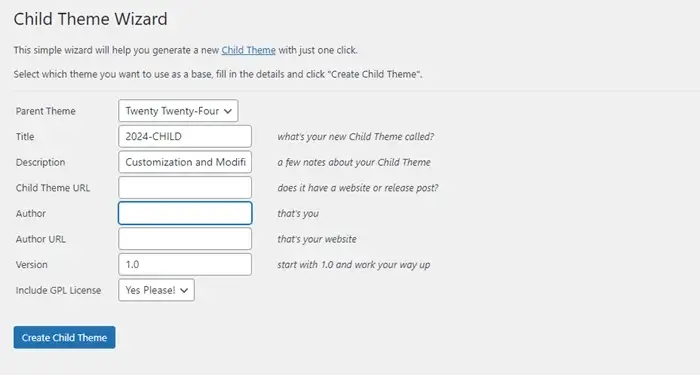
Etapa 5
Ative e comece a modificar o tema da criança. Você pode clicar diretamente na aparência - temas para verificar e começar a trabalhar no tema da criança.
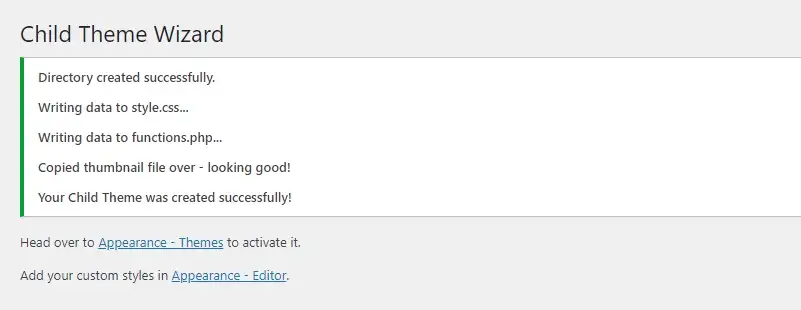
Basta clicar em personalizar e seguir em frente.
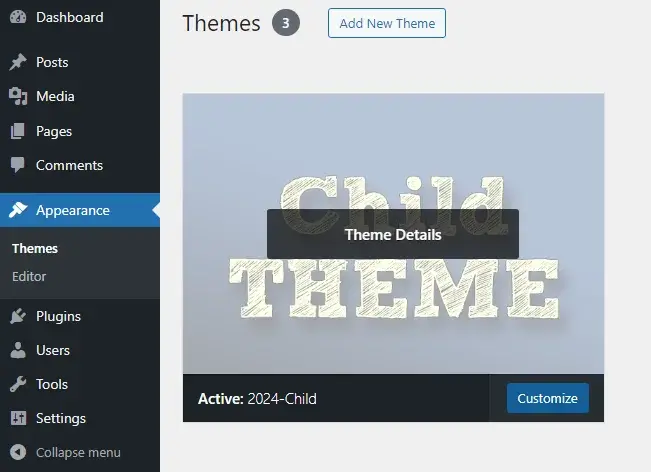
Como fazer um tema filho do WordPress manualmente
Agora, se você estiver se interessando pelo código e está gradualmente se tornando conhecedor de tecnologia, pode tentar o procedimento manual para ativar o tema da criança. Não se preocupe se você não conhece nenhuma codificação. Você pode copiar facilmente o código das etapas a seguir.Etapa 1: Acesse seus arquivos WordPress
- Faça login na sua conta de hospedagem:use o painel de controle do seu host para avançar para criar e modificar o tema filho
- Abra o gerenciador de arquivos:você encontrará uma opção que permitirá navegar pelos arquivos do seu site. Encontre isso para que você possa acessar os arquivos.
- Navegue até a pasta do tema:vá para public_html/wp-content/temas/. É aqui que você verá as pastas de todos os seus temas instalados no WordPress.
Etapa 2: Crie uma nova pasta para o tema do seu filho
- Crie uma nova pasta:aqui, dentro da pasta de temas, você precisa criar uma nova pasta para o tema da criança. Nomeie-o da maneira como você pode identificá-lo facilmente, por exemplo, 2024-Theme-Child. O prefixo pode ser o nome do tema para o qual você está criando uma criança.
Etapa 3: Crie os arquivos necessários
1. Crie uma folha de estilo (style.css):Agora, é hora de criar um arquivo de bloco de notas ou texto dentro da pasta do tema filho. Este será o seu arquivo Style.css. Agora, tudo o que você precisa fazer é abrir o arquivo e colar o código a seguir. Verifique se você está usando os nomes corretos para o tema dos seus pais e o tema filho, de acordo com os nomes de pastas deles.
/*
Nome do tema: Nome do tema do seu filho
Modelo: seu nome-teno-teno-name
Versão: 1.0
*/Em segundo lugar, você deve criar um arquivo funções.phpdentro da mesma pasta principal do tema da criança. É hora de copiar o código novamente.
<? php
function my_theme_enqueue_styles () {
$ parent_; // Este é o 'vinte entente e o estilo' para o tema vinte e vinte e quatro.
wp_enqueue_style ($ parent_style, get_template_directory_uri (). '/style.css');
wp_enqueue_style ('estilo filho', get_stylesheet_directory_uri (). '/style.css', array ($ parent_style));
}
add_action ('wp_enqueue_scripts', 'my_theme_enqueue_styles');NOTA:Aqui, você precisará substituir a tag'estilo pai'pela alça precisa para o estilo do tema dos pais para o qual está criando um filho. Se você não tiver certeza, vá e verifique o arquivoFunctions.phppara o tema dos pais.
Etapa 4: Ative o tema do seu filho
- Vá para o seu painel do WordPress:agora, é hora de ativar o tema do seu filho indo ao seu painel do WordPress.
- Navegue até a aparência> Temas:Assim como no método do plug -in, depois de clicar na aparência> temas, você verá o tema do seu filho listado aqui. Basta ativá -lo e começar a modificar o tema do seu filho.
Etapa 5: Personalize o tema do seu filho
Agora, se você é um desenvolvedor, personalize seu tema WordPress adicionando CSS ao Style.csse altere o design. Para adicionar novos recursos ao seu tema, personalize o arquivoFunctions.php. Se você está aprendendo a codificar, este é o espaço mais seguro para testar seu conhecimento e aprender os técnicos.Etapa 6: teste seu site
Continue testando o front-end para entender como as alterações são implementadas e como elas ficam em seu site. Tire o máximo proveito dos benefícios de criar um tema infantil.Dicas importantes para iniciantes

- Verifique se o seu site é backup antes de fazer alterações. Você pode usar um plug -in de backup para fazê -lo automaticamente.
- Se você é muito novo na codificação, use um plug -in de gerador de temas do WordPress para que o processo de criação de temas da criança seja simplificado para o T.
- Não tenha medo de experimentar sua imaginação, pois as mudanças no tema da criança serão separadas do tema dos pais e não a afetarão.
- Use um construtor de páginas do site visual como o Elementor ou Beaver Builder para entender facilmente que tipo de alterações são feitas no site.
- Veja os guias gratuitos e vídeos tutoriais para entender o básico do CSS e do PHP. Lembre -se de CSS para estilo e PHP para adicionar recursos e funcionalidade ao seu site.
Com o Guia do Tema Child do WordPress
Está feito e polvilhado. Disse que vai ser super fácil de acompanhar. Agora, você pode orientar facilmente outras pessoas sobre como instalar temas infantis no WordPress. Você pode escolher seu método, plugin ou manual. Ambos são explicados aqui passo a passo sem precisar de conhecimento de codificação. Você pode apenas acompanhar e copiar-se para obter os resultados desejados.Você tem mais alguma dúvida? Em seguida, me acerte nos comentários e voltarei a você. Feliz personalização com o tema da criança!
Leia isso também:
- A diferença entre datepicker e timepicker
- Geração de leads versus nutrição de chumbo: Por que ambos são importantes?
- Guia final para corrigir e -mails do WordPress não enviando


